Tùy Chọn Hệ Thống
Hiệu suất máy có thể được tăng cường hơn nữa bằng cách cài đặt các tùy chọn hệ thống.
Barcode Printing Kit
Tùy chọn này cho phép bạn tạo mã vạch theo các định dạng khác nhau. Lưu ý rằng nếu bạn muốn in mã vạch, PCL phải được bật. Để biết thông tin về cách sử dụng Barcode Printing Kit, xem Barcode Printing Guide (Hướng dẫn In Mã vạch) (Hướng dẫn sử dụng PDF).
Đăng ký Cấp phép
Để kích hoạt một số tùy chọn hệ thống nhất định, bạn cần có mã bản quyền và đăng ký mã đó với máy.
Lấy Mã Bản Quyền
Bạn có thể lấy được mã bản quyền bằng cách sử dụng một trình duyệt web. Truy cập vào Hệ Thống Quản Lý Bản Quyền (http://www.canon.com/lms/license) và làm theo quy trình. Là một phần của quy trình, bạn cần nhập các số sau.
Số Truy Cập Bản Quyền
Kiểm tra số truy cập bản quyền được cung cấp trên Chứng Nhận Số Truy Cập Bản Quyền đã bao gồm trong gói của tùy chọn.
Số Sê-ri của Máy.
Kiểm tra số sê-ri trên bảng thao tác.
<Status Monitor>  <Thông Tin Thiết Bị>
<Thông Tin Thiết Bị>  <Số Sê-ri>
<Số Sê-ri>
 <Thông Tin Thiết Bị>
<Thông Tin Thiết Bị>  <Số Sê-ri>
<Số Sê-ri>Đăng Ký Mã Bản Quyền
1
Chọn <Menu> trên màn hình Home. Màn hình Home
2
Chọn <Cài Đặt Quản Lý>.
Nếu xuất hiện màn hình đăng nhập, hãy nhập đúng ID và mã PIN. Đăng nhập vào Máy
3
Chọn <Giấy Phép/Khác>  <Đăng Ký Giấy Phép>.
<Đăng Ký Giấy Phép>.
 <Đăng Ký Giấy Phép>.
<Đăng Ký Giấy Phép>.4
Xác nhận thông báo trên màn hình, và chọn <OK>.
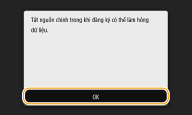
5
Nhập mã bản quyền sử dụng các phím số và chọn <Áp Dụng>.
Quá trình Đăng ký bắt đầu. Hãy đợi cho đến khi thông báo <Hoàn tất quá trình cài đặt. Thay đổi sẽ có hiệu lực sau khi TẮT và BẬT nguồn chính.> được hiển thị.

Nếu thông báo <Tính năng cần thiết cho cài đặt không tồn tại.> được hiển thị, hãy bật các chức năng được yêu cầu để kích hoạt tùy chọn và đăng ký lại mã bản quyền.
6
Chọn <Đóng>.
7
Khởi động lại máy. Khởi động lại máy